
Apple dodał coraz bardziej wyrafinowany system uprawnień aplikacji na iOS na przestrzeni lat. Od Ciebie zależy, czy aplikacja uzyska dostęp do wszystkiego, od czujników urządzenia i danych osobowych po powiadomienia i dane komórkowe.
Gdy aplikacja po raz pierwszy chce użyć czegoś, co wymaga pozwolenia, musi Cię o to zapytać. Możesz sprawdzić, które aplikacje mają różne uprawnienia i zarządzać nimi później.
Uprawnienia 101
ZWIĄZANE Z: iOS ma też uprawnienia aplikacji: i są prawdopodobnie lepsze niż Android
Zazwyczaj dobrze zaprojektowana aplikacja poprosi o pozwolenie, zanim zrobi coś, co będzie wymagało pozwolenia. Aplikacje są często konfigurowane, aby wyjaśnić, dlaczego proszą o ograniczenie. Na przykład aplikacja może prosić o dostęp do biblioteki zdjęć tylko podczas próby załączenia zdjęcia. Dzięki temu możesz zorientować się, dlaczego dokładnie aplikacja będzie potrzebować tego uprawnienia, i zobaczysz monit systemowy o pozwolenie.
jeśli się zgodzisz, aplikacja będzie mieć to uprawnienie na zawsze - lub do czasu, gdy samodzielnie je usuniesz. Jeśli się z tym nie zgadzasz, aplikacja nigdy więcej nie poprosi o to pozwolenie - pozwala to uniknąć problemu z wielokrotnym pytaniem aplikacji o pozwolenie na zrobienie czegoś, czego nie chcesz. Później nadal możesz nadać aplikacji uprawnienia, ale musisz przejść do ekranu ustawień systemu.
Niektóre aplikacje działają źle. Na przykład możesz otworzyć grę mobilną i od razu zobaczyć prośbę o wysłanie Ci powiadomień push. Jeśli nie chcesz, aby ta gra Cię nękała, po prostu powiedz nie. Jeśli programista nie zawraca sobie głowy wyjaśnianiem, do czego będzie używane pozwolenie, a Ty nie widzisz, dlaczego jest przydatne, powiedz nie. W razie potrzeby zawsze możesz aktywować zezwolenie później.
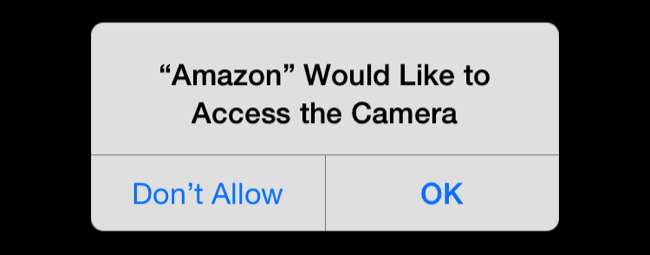
Zarządzaj uprawnieniami pojedynczej aplikacji
Istnieje kilka sposobów zarządzania uprawnieniami. Możesz przeglądać ekran Ustawienia, aby przyjrzeć się różnym typom prywatności i ograniczeniom powiadomień, sprawdzając, która aplikacja ma jakie uprawnienia. Jeśli szczególnie martwisz się o określony rodzaj uprawnień - być może nie chcesz nękać się powiadomieniami lub chcesz oszczędzać baterię, minimalizując aplikacje, które mają uprawnienia do odświeżania w tle - jest to przydatne.
Możesz też po prostu spojrzeć na pojedynczą aplikację, sprawdzić, jakie ma uprawnienia i włączyć je lub wyłączyć. Aby to zrobić, otwórz aplikację Ustawienia i przewiń w dół do listy aplikacji na samym dole.
Kliknij aplikację, a zobaczysz wymagane uprawnienia. Tutaj możesz włączać lub wyłączać indywidualne uprawnienia dla określonych aplikacji.
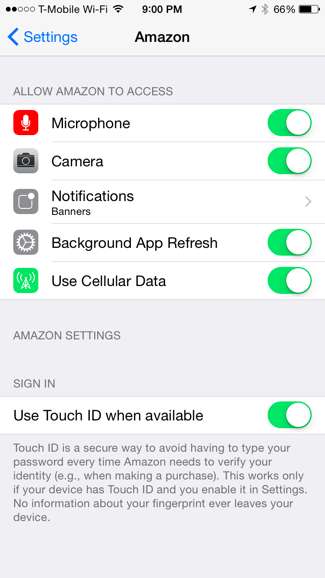
Uprawnienia dotyczące prywatności
Większość typów uprawnień jest zgrupowanych razem w kategorii „Prywatność”. Obejmuje to usługi lokalizacyjne (GPS), kontakty, kalendarze, przypomnienia, Bluetooth, mikrofon, aparat, stan zdrowia, HomeKit i aktywność ruchową. Aplikacje mogą również prosić o dostęp do twoich kont na Facebooku i Twitterze, a to uprawnienie jest również tutaj przechowywane.
Otwórz aplikację Ustawienia, dotknij Prywatność i dotknij jednej z kategorii, aby zobaczyć, które aplikacje mają do czego dostęp. To szybki sposób na przeprowadzenie audytu uprawnień - sprawdzenie, które aplikacje mają dostęp do takich elementów, jak Twoja lokalizacja, zdjęcia i inne rzeczy osobiste. Możesz cofnąć dostęp aplikacji, wyłączając uprawnienia, chociaż niektóre funkcje aplikacji mogą przestać działać prawidłowo. Usunięcie aplikacji z urządzenia spowoduje również odebranie jej dostępu do wszystkiego.
W przypadku niektórych typów uprawnień możesz modyfikować ustawienia, nie tylko wybierając, czy zezwolenie jest dozwolone, czy odrzucane. Na przykład, jeśli klikniesz Usługi lokalizacyjne, możesz wybrać, czy aplikacje mają mieć dostęp do Twojej lokalizacji zawsze, nigdy, czy tylko podczas korzystania z aplikacji.
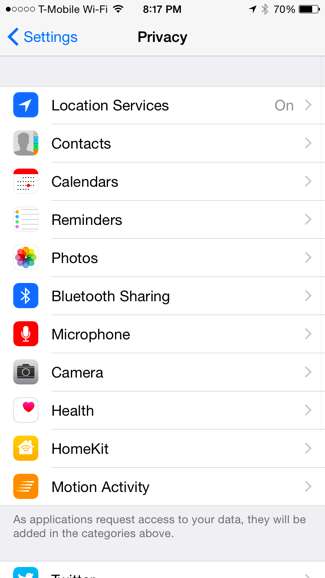
Dane komórkowe
Możesz wybrać, które aplikacje mają możliwość korzystania z danych komórkowych. Jest to przydatne, jeśli masz plan taryfowy z bardzo małą ilością danych i próbujesz zaoszczędzić go jak najwięcej. Możesz nakazać niektórym aplikacjom, aby nie korzystały z komórkowej transmisji danych, a będą one aktualizować i wykonywać inne zadania tylko wtedy, gdy masz połączenie z W-iFi.
Aby zarządzać tym uprawnieniem, otwórz aplikację Ustawienia, dotknij kategorii Sieć komórkowa i przewiń w dół do listy aplikacji. Możesz sprawdzić, ile danych komórkowych wykorzystała każda aplikacja, i wyłączyć dostęp do danych komórkowych dla określonych aplikacji.
W przeciwieństwie do innych uprawnień, to uprawnienie jest przyznawane automatycznie. Po zainstalowaniu aplikacji uzyskuje ona dostęp do danych komórkowych, chyba że przyjdziesz tutaj i wyłączysz tę opcję.
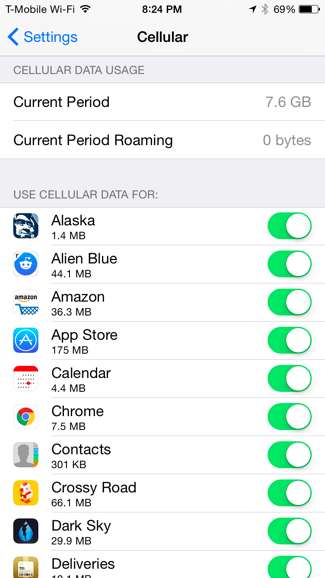
Powiadomienia
ZWIĄZANE Z: Jak zarządzać powiadomieniami na iPhonie i iPadzie
Aplikacje muszą również prosić o pozwolenie na wysyłanie Ci powiadomień push. Otwórz aplikację Ustawienia i dotknij kategorii Powiadomienia, aby zobaczyć, które aplikacje mają uprawnienia do wysyłania Ci powiadomień. Możesz dokładnie kontrolować sposób wyświetlania tych powiadomień - czy pojawiają się na ekranie blokady, czy jest dźwięk, czy nie, czy też jest tylko plakietka. Jeśli nie chcesz żadnych powiadomień, możesz kliknąć i aplikację i przesunąć suwak „Zezwalaj na powiadomienia” do pozycji Wył.
Aplikacje, dla których wyłączyłeś powiadomienia, pojawią się na samym dole listy w sekcji „Nie uwzględniaj”. Wybierz jedną z tych aplikacji i włącz dla niej powiadomienia, jeśli chcesz teraz widzieć powiadomienia z aplikacji, do której wcześniej odmówiono uprawnień.

odświeżanie aplikacji w tle
ZWIĄZANE Z: Jak sprawdzić, które aplikacje wyczerpują baterię na iPhonie lub iPadzie
W najnowszych wersjach iOS aplikacje mogą teraz używać „odświeżania aplikacji w tle”. Dzięki temu mogą pracować w tle, automatycznie pobierając nowe dane, aby mieć aktualne informacje po ich otwarciu. Jednak tak może być wyczerpuje żywotność baterii . Jeśli chcesz wydłużyć czas pracy na baterii telefonu lub tabletu, pomóc może wyłączenie odświeżania aplikacji w tle.
Aby określić, które aplikacje mają mieć możliwość odświeżania w tle, otwórz aplikację Ustawienia, dotknij Ogólne i dotknij Odświeżanie w tle. Przewiń listę i sprawdź aplikacje, które mają do tego uprawnienia. Do Ciebie należy wybór, które aplikacje powinny mieć możliwość odświeżania w tle, a które nie. Aby uzyskać maksymalny czas pracy baterii - szczególnie w przypadku iPada, który przez większość czasu siedzi na stole - możesz wyłączyć odświeżanie aplikacji w tle dla wszystkich aplikacji, przełączając opcję Odświeżanie aplikacji w tle u góry ekranu.
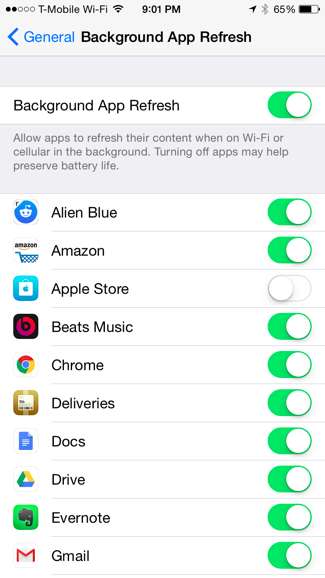
Na ogół nie musisz później mikrozarządzać tymi uprawnieniami. Po prostu podejmij odpowiednie decyzje podczas pierwszego instalowania i używania aplikacji. Ale jeśli chcesz przejrzeć swoje uprawnienia i przejąć pełną kontrolę, jest to łatwe. W przeciwieństwie do Androida nie musisz mieć kłopotów z rootowaniem telefonu - wszystko jest dostępne po wyjęciu z pudełka.
Źródło zdjęcia: Noodles and Beef na Flickr






